La problematica maggiore nell’usare TFS on Azure può essere rappresentata dalla banda disponibile, che naturalmente è, soprattutto nel nostro Italico suolo, una risorsa che può essere scarsa. Per quanto riguarda la parte web, ho già fatto vedere nei corridoi durante i Community Days, che utilizzando una normale connessione 3G di un cellulare, si può lavorare senza problemi e l’interfaccia è responsiva e veloce, chiaramente il discorso è completamente differente quando parliamo di source code.
Quando gli sviluppatori fanno check-out e check-in l’occupazione di banda è determinata dall’entità dell’operazione, e sebbene i file sorgenti siano solitamente piccoli file di testo, nel source control ci vanno messe anche le librerie, gli installer delle librerie di terze parti, etc etc, per questa ragione si rischia che il consumo di banda tra la propria organizzazione ed il TFS on Azure possa diventare un problema nell’utilizzo di tutti i giorni. La soluzione più evidente a questo problema è utilizzare un TFS Proxy Server, che permette di ridurre la banda utilizzata costituendo di fatto una cache locale verso il server remoto. Una volta installato TFS in una macchina potete configurare un proxy in pochi passi.
Aprite la Team Foundation Server Administration console, localizzate il nodo Proxy Server e procedete alla configurazione
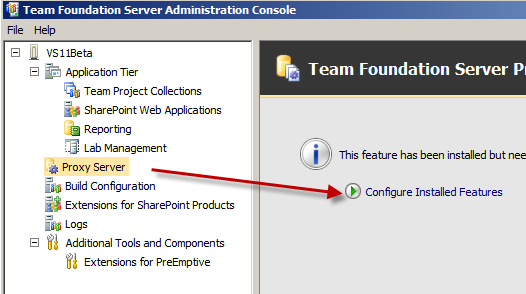
La prima schermata è di riepilogo e serve principalmente a spiegare all’utente a cosa serve un proxy server, come potete leggere il suo scopo è proprio ridurre la banda in download tra un TFS remoto ed il vostro ufficio. Si parla di banda in download perché le operazioni di upload (come i check-in) non sono cachate dal proxy. Questa non è però una limitazione, perché il consumo di banda per il source control è principalmente in download.
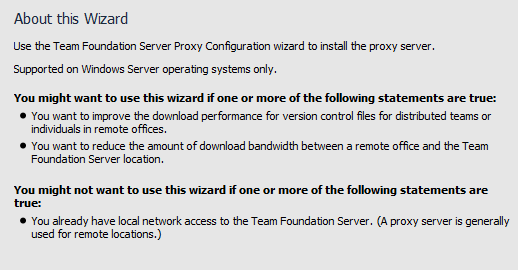
Dopo un ulteriore schermata con informazioni più dettagliate vi verrà chiesta la Project Collection su cui volete far puntare il proxy.
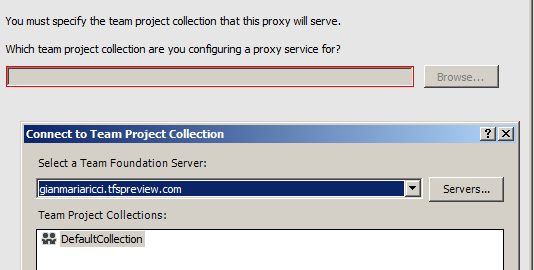
A questo punto dovete specificare l’utente che verrà utilizzato per far girare il servizio di proxy, potete chiaramente accettare le impostazioni di default che utilizzano il local service
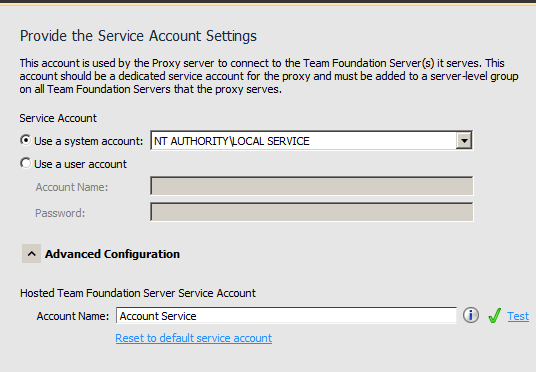
A questo punto bisogna specificare la cartella locale che il proxy utilizzerà come cache
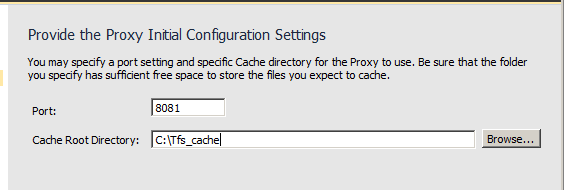
Tutto è pronto, basta eseguire la verifica e la configurazione ed il vostro proxy server è bello e pronto per essere utilizzato.
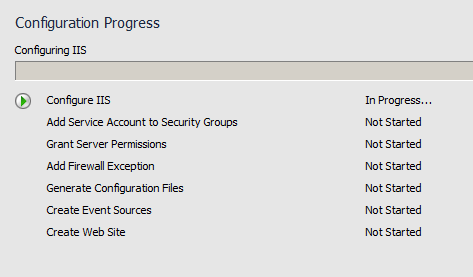
Come potete vedere le operazioni per creare un proxy sono molteplici, ma il wizard permette una configurazione del tipo next –> next –> next, l’unica informazione che dovete specificare voi è la project collection, tutto il resto è fatto automaticamente dal wizard della console di configurazione. Al termine dovreste vedere una configurazione di questo tipo
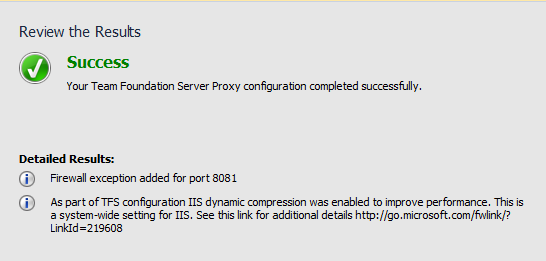
L’aspetto interessante è che il wizard si occupa anche di ottimizzare il sistema proxy, ad esempio in questo caso è stata abilitata la compressione in IIS per il contenuto dinamico, in realtà le configurazioni sono molte, ma dato che questa impatta tutti i siti che sono in Hosting su IIS vi viene comunicata al termine dell’installazione. A questo punto il proxy è pronto per essere utilizzato, andate nelle opzioni del source control ed indicate l’indirizzo del vostro proxy.
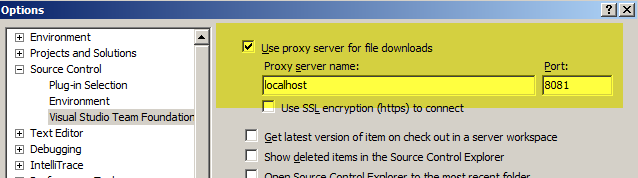
A questo punto potete fare una semplice prova, prendete e fate un Get Specific Version chiedendo di sovrascrivere tutti i file locali, cosi forzate uno scaricamento completo della solution, andate nella cartella di cache del proxy e dovreste vedere i file. Una volta terminata questa operazione potete rifarla una seconda volta e vedere che in questo caso la velocità di scaricamento è nettamente maggiore perchè i file sono serviti dal proxy.
Gian Maria.